
Vì sao cần biết cách dọn rác máy tính?
Máy tính để bàn hay laptop sẽ sinh ra rác máy tính khi bạn thực hiện những thao tác như giải nén hay nén dữ liệu, gỡ cài đặt phần mềm, lướt web hay sử dụng những phần mềm máy tính,....Đây là những tập tin dư thừa hay còn gọi là rác máy tính.
Những tập tin này chỉ chiếm một phần dung lượng nhỏ, nhưng nếu bạn không dọn rác thường xuyên thì chắc chắn phần rác này sẽ chiếm một phần dung lượng đáng kể. Điều này sẽ khiến máy tính của bạn bị quá tải, bị đơ, treo máy hay hoạt động rất chậm chạp.

Vì sao cần biết dọn rác máy tính?
Đối với những người sử dụng máy tính thường xuyên thì cách dọn rác máy tính định kỳ hàng ngày, hàng tuần là điều cần thiết, nếu không thì tối đa 2 tháng cần dọn rác một lần. Hoặc khi bạn thấy máy tính của bạn có dấu hiệu chậm chạp, bị đơ, treo máy thì đây cũng là lúc bạn nên dọn rác để giải phóng bộ nhớ, giúp máy tính nhẹ nhàng hơn. Cách dọn rác máy tính này sẽ giúp tăng tuổi thọ thiết bị, việc sử dụng máy tính có tốc độ cao cũng giúp công việc của bạn thuận lợi hơn.
Bật chế độ dọn rác tự động trên máy tính
Windows đã cập nhật khả năng dọn rác máy tính trên những thiết bị sử dụng hệ điều hành Windows 10, tính năng này cho phép ổ cứng của bạn xóa đi các tệp tin không cần thiết, file rác ra khỏi máy tính mỗi 30 ngày. Đối với những bạn không có thói quen dọn rác thì đây là một tính năng vô cùng hữu dụng. Để bật cách dọn rác máy tính này, bạn sẽ thực hiện như sau:
Bước 1: Bạn chọn thanh tìm kiếm hoặc nhấn tổ hợp phím “Windows+S” để bật thanh tìm kiếm. Sau đó nhập “Storage”.
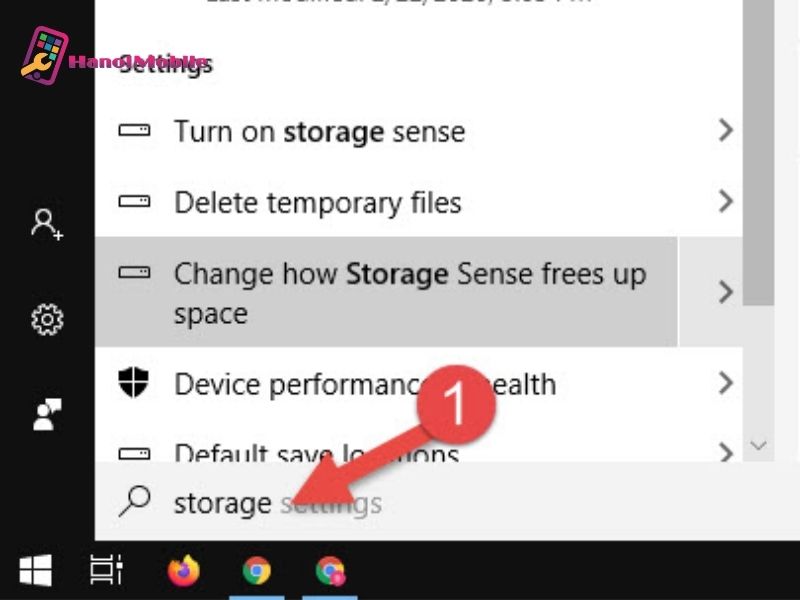
Bước 2: Chọn mục “Storage Settings” để mở cửa sổ cài đặt.
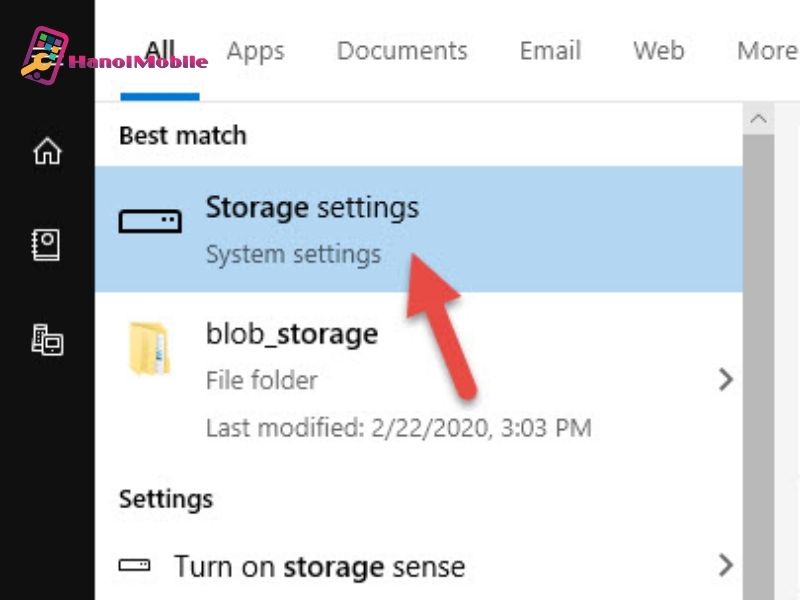
Bước 3: Ở mục “Storage sense” bạn gạt nút sang chế độ “On” để mở cài đặt.
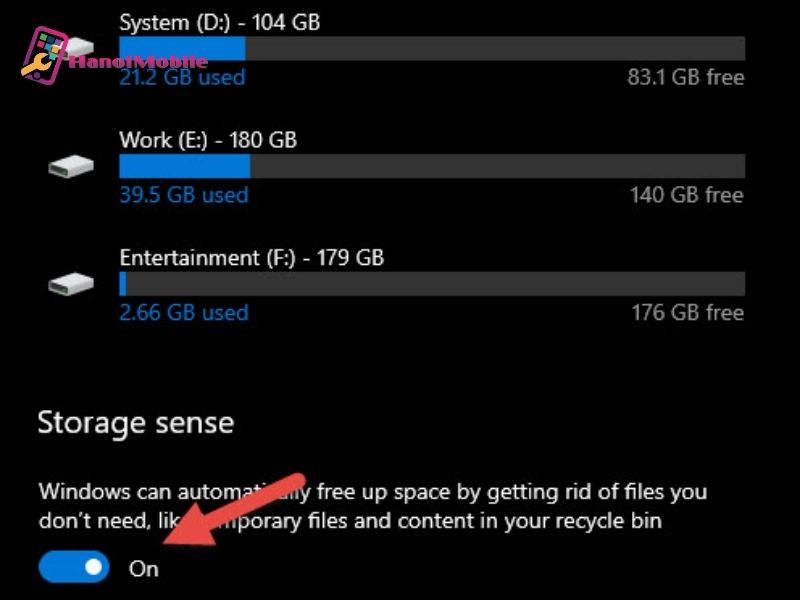
Cách dọn rác máy tính bằng gỡ phần mềm không cần thiết
Khi sử dụng máy tính, có thể bạn vô tình tải phần mềm nào đó trên mạng về hoặc tải phần mềm nào đó nhưng chỉ sử dụng vài lần rồi không cần nữa. Lúc này, cách dọn rác máy tính chính là bạn nên loại bỏ những phần mềm này để giải phóng bộ nhớ cho máy tính. Việc này vừa giúp máy tính tăng tốc lại có thêm bộ nhớ để lưu trữ những thứ cần thiết hơn.
Bước 1: Tìm phần “Settings” hoặc nhấn tổ hợp phím “Windows+I” để mở phần này. Trong cửa sổ “Settings” chọn “Apps”.
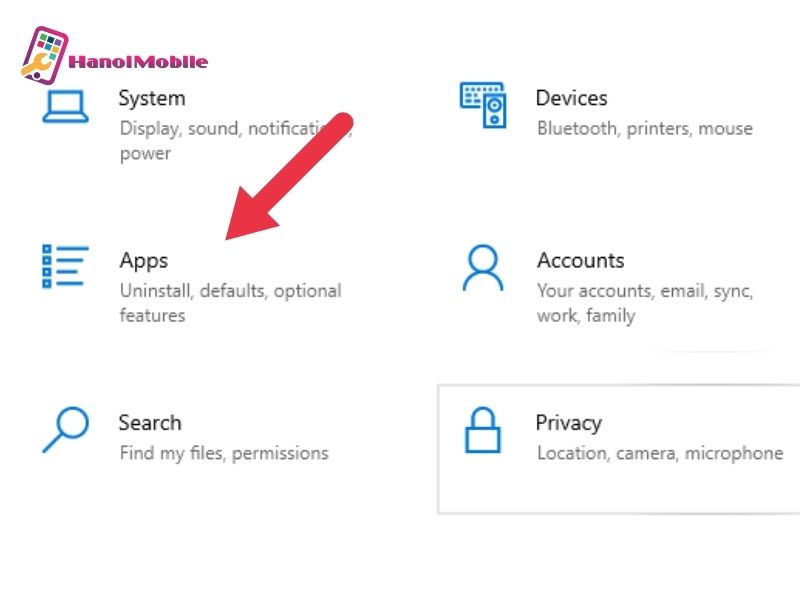
Bước 2: Trong cửa sổ “Apps”, bạn chọn tab “Apps & features”.
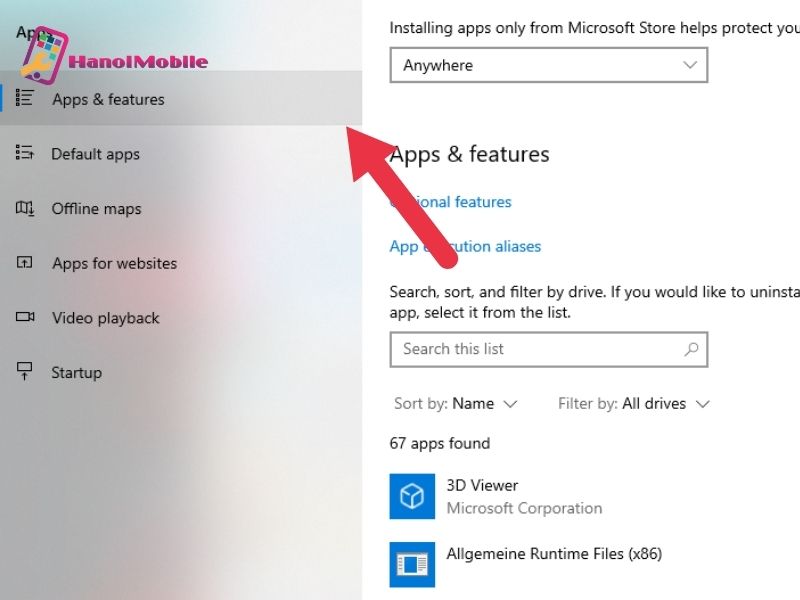
Bước 3: Tại đây sẽ hiển thị toàn bộ phần mềm đang sử dụng trong máy tính của bạn. Bạn sẽ chọn những phần mềm không cần thiết và xóa đi bằng cách chọn “Uninstall”.
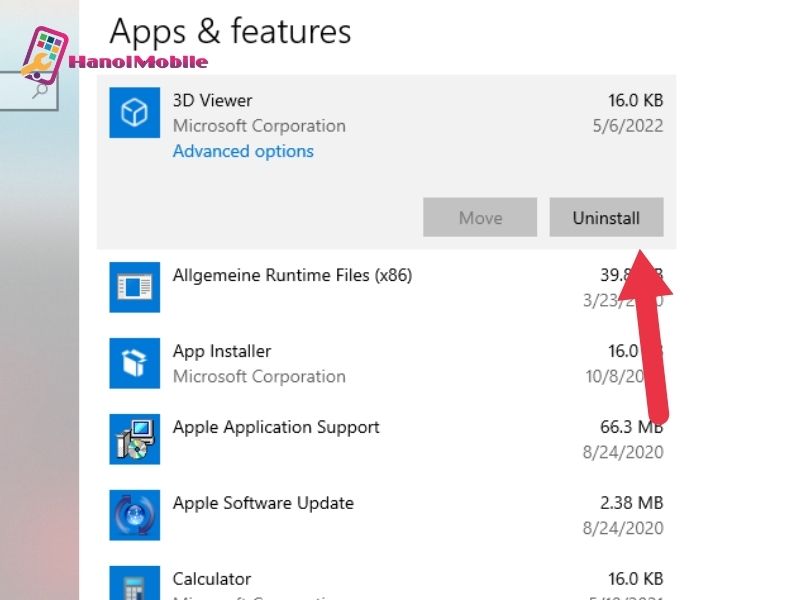
Cách dọn rác máy tính bằng xóa tệp tin tạm
Loại bỏ các tệp tin tạm cũng là cách giải phóng bộ nhớ giúp máy tính hoạt động nhanh hơn.
Bước 1: Mở app “Run” hoặc nhấn tổ hợp phím “Windows+R” để mở. Sau đó, nhập “%temp%” vào ô tìm kiếm và nhấn “OK”.
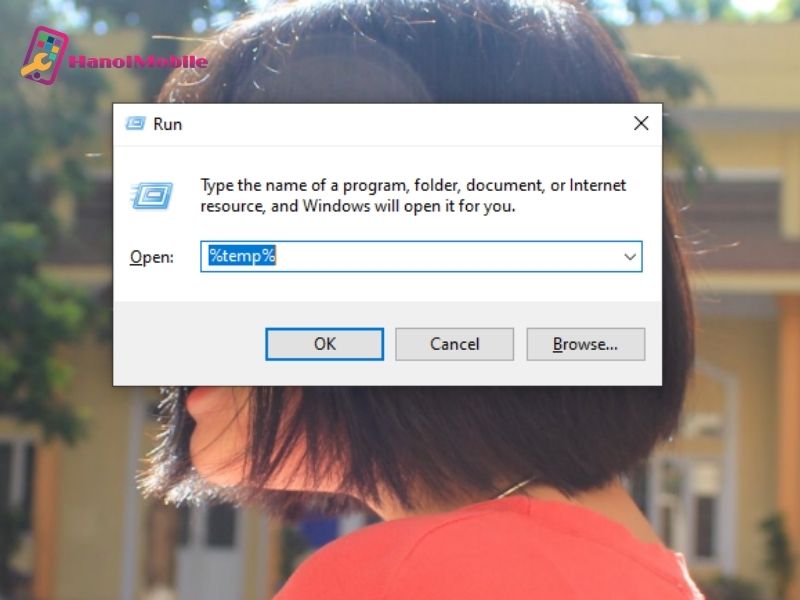
Bước 2: Khi thư mục “Temp” mở ra, bạn nhấn tổ hợp phím “Ctrl+A” và nhấn “Delete” để xóa toàn bộ thư mục Temp.
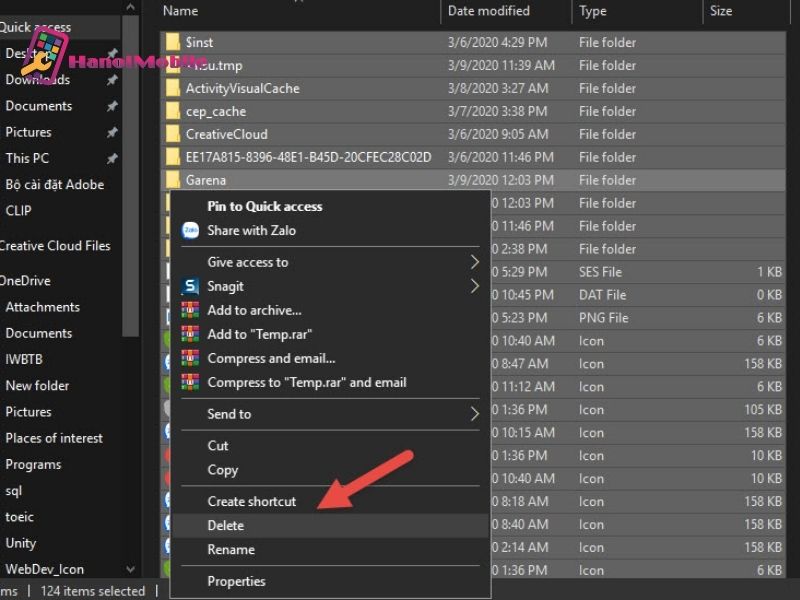
Tắt các chương trình khởi động cùng lúc trên máy tính
Các phần mềm, chương trình khởi chạy cùng một thời điểm khi khởi động máy tính giúp người dùng tiết kiệm thời gian bật lại từng phần mềm. Tuy nhiên, việc này sẽ khiến cho thiết bị máy tính nặng nề và thời gian để khởi động máy tính cũng lâu. Tắt những chương trình khởi động không cần thiết là một cách dọn dẹp máy tính của bạn.
Bước 1: Click chuột phải vào thanh “Taskbar” và chọn “Task Manager”.
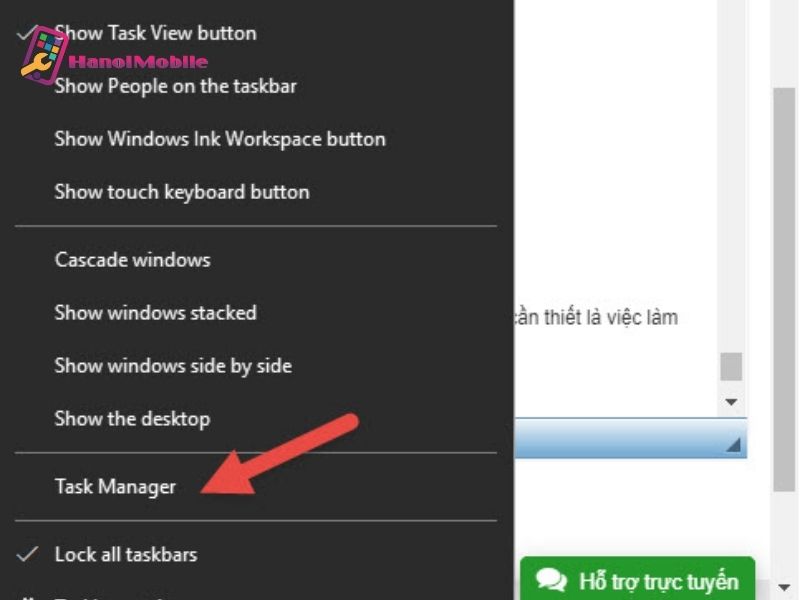
Bước 2: Trong cửa sổ “Task Manager”, bạn chọn “Startup”. Tại đây, bạn sẽ thấy các chương trình khởi chạy cùng lúc. Phần mềm có trạng thái “Enable” là đang khởi động, “Disable” là đang tắt. Bạn sẽ cần tìm những chương trình nào có trạng thái “Enable” và click chuột phải vào chương trình đó và chọn “Disable”.
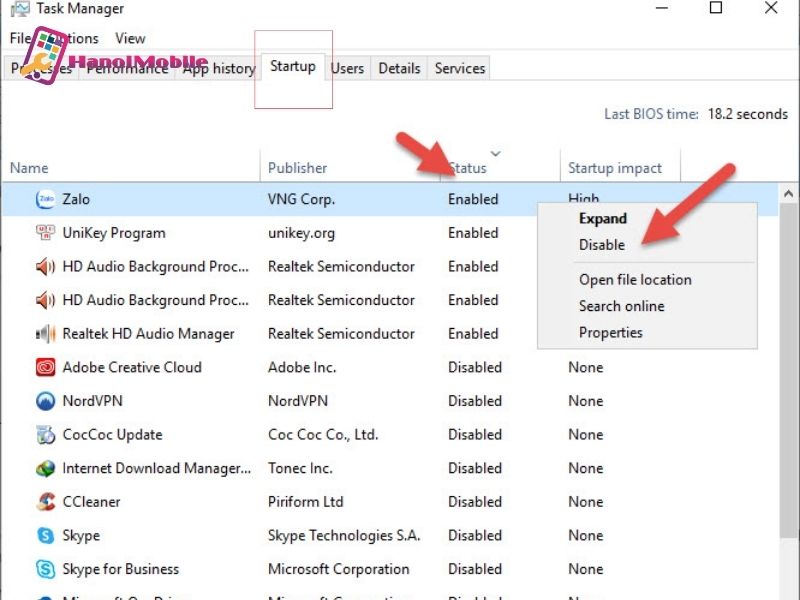
Cách dọn rác máy tính bằng xóa bộ nhớ Cache
Với cách dọn rác máy tính này, bạn sẽ thực hiện như sau:
Bước 1: Mở app “Run” hoặc nhấn tổ hợp phím “Windows+R” để mở. Sau đó, nhập “Prefetch” vào ô tìm kiếm và nhấn “OK”.
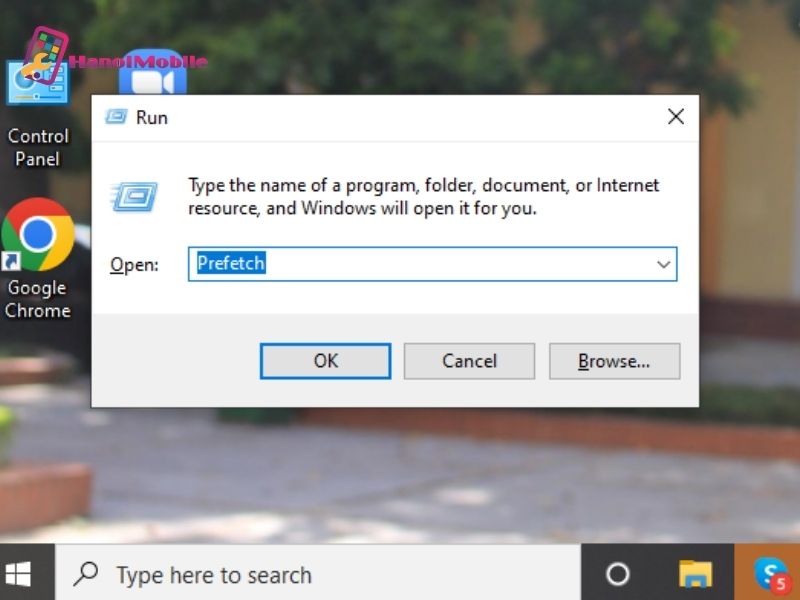
Bước 2: Khi thư mục “Prefetch” mở ra, bạn nhấn tổ hợp phím “Ctrl+A” và nhấn “Delete” để xóa toàn bộ thư mục Prefetch.
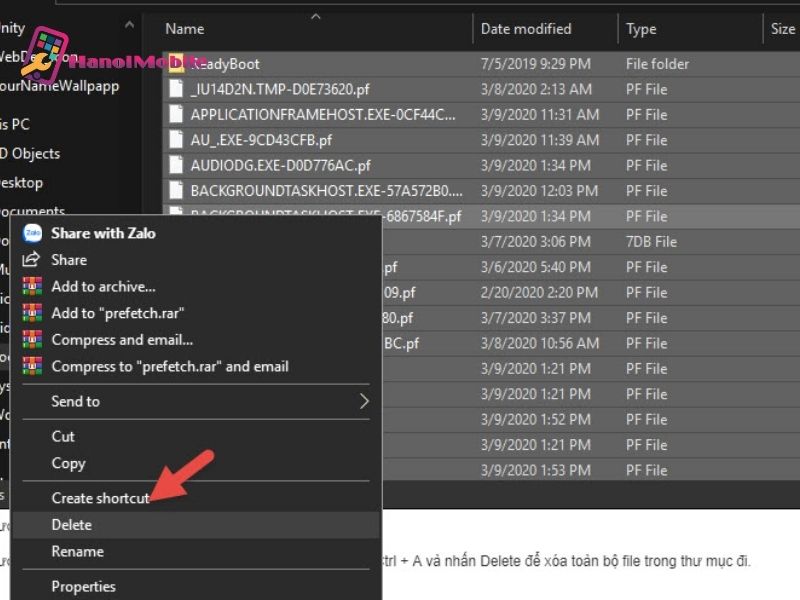
Cách dọn rác máy tính bằng xóa lịch sử Recent places
Recent places là nơi lưu lại những hoạt động gần nhất trên máy tính, nó chiếm khá nhiều dung lượng của máy. Với cách dọn rác máy tính này, bạn hãy thực hiện như sau:
Bước 1: Mở app “Run” hoặc nhấn tổ hợp phím “Windows+R” để mở. Sau đó, nhập “Recent places” vào ô tìm kiếm và nhấn “OK”.
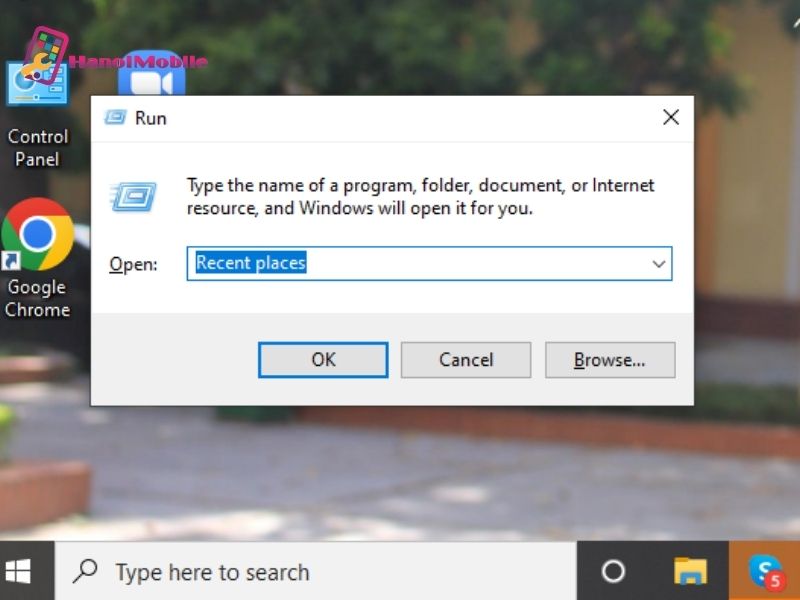
Bước 2: Khi thư mục “Recent places” mở ra, bạn nhấn tổ hợp phím “Ctrl+A” và nhấn “Delete” để xóa toàn bộ thư mục Recent places.
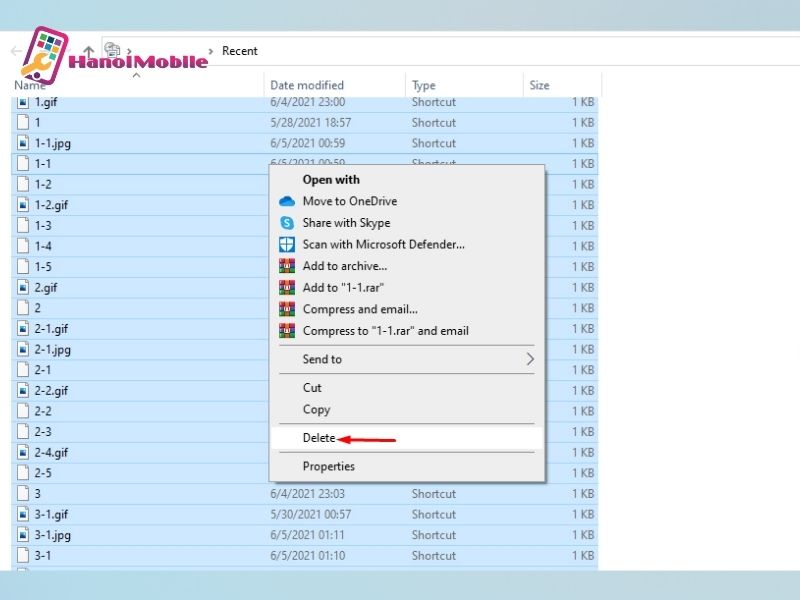
HanoiMobile vừa chia sẻ với bạn những cách dọn rác máy tính cực kỳ nhanh và hiệu quả. Thực hiện nay để tăng tốc máy tính, giúp làm việc và học tập thuận lợi hơn nha!



![mAh là gì? Ý nghĩa dung lượng pin của đơn vị mAh [A-Z]](https://hanoimobile.vn/uploads/tintuc/mAh là gì/mAh là gì.jpg)
![Smartphone là gì? Điện thoại Smartphone thông minh [FULL]](https://hanoimobile.vn/uploads/tintuc/Smartphone là gì/Smartphone là gì.jpg)

![Face ID là gì? Cách cài đặt thiết lập Face ID chuẩn [A-Z]](https://hanoimobile.vn/uploads/tintuc/Face ID là gì/Face ID là gì.jpg)









Để lại câu hỏi của quý khách